[iOS]用 AdGuard DNS 封鎖廣告
過去我曾擁有過第一代的 iPad (2010),最近趁降價入手 iPad Air 5 (2022) LTE 64GB,價格只要 $16,888。
我慣用的網頁瀏覽器是 Firefox,原本以為 Firefox for iOS 跟 Firefox for Android 的一樣,都可以安裝 uBlock 擴充套件來封鎖廣告,結果 iPad 上只有 Apple 自己的 Safari 可以安裝擴充套件,其它網頁瀏覽器都不能裝擴充套件。
過去我曾擁有過第一代的 iPad (2010),最近趁降價入手 iPad Air 5 (2022) LTE 64GB,價格只要 $16,888。
我慣用的網頁瀏覽器是 Firefox,原本以為 Firefox for iOS 跟 Firefox for Android 的一樣,都可以安裝 uBlock 擴充套件來封鎖廣告,結果 iPad 上只有 Apple 自己的 Safari 可以安裝擴充套件,其它網頁瀏覽器都不能裝擴充套件。
這是本站的第一篇開箱文,獻給這台電子閱讀器: Kobo Forma。
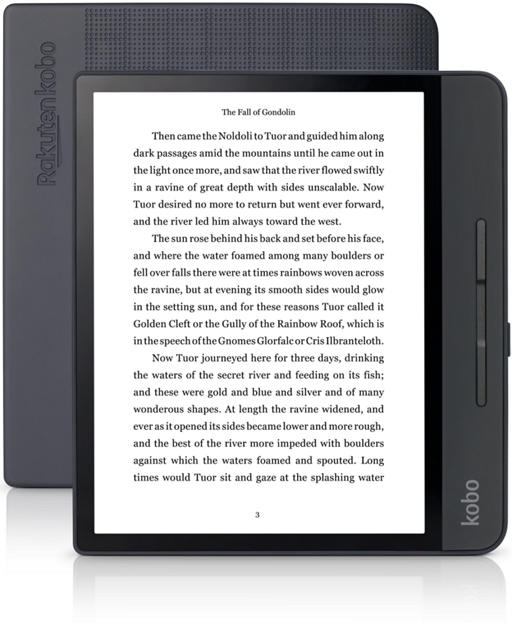 Kobo Forma 的重點規格: 8 吋、300ppi、IPX8 防水、重量僅 197g、有翻書鍵,算是集結了 2018 年電子閱讀器所要強化的功能。
Kobo Forma 的重點規格: 8 吋、300ppi、IPX8 防水、重量僅 197g、有翻書鍵,算是集結了 2018 年電子閱讀器所要強化的功能。
從 2017 年開始,Kobo、Readmoo 與博客來都不約而同的加入了台灣的電子書 (E-Book) 戰場,繁體中文的電子書市場好像突然甦醒了過來! 原本只賣實體書的博客來願意放下包袱加入電子書則更別具意義 (雖然感覺像是敵人已經兵臨城下了,博客來被迫只得出門應戰)。
樂天 Kobo 更是在 2018 年 9 月份歡慶在台兩週年,打出全站電子書籍 45 折的優惠活動! 全站 45 折! 這根本是使出殺手鐧啊!
我也趁著 Kobo 全站 45 折的機會把我以前的 Wish List 清一清,不知不覺就買了 40 幾本電子書。同時也從拍賣網站買了一台電子閱讀器 (E-Reader): Kobo Aura One。
以下將會列出我所挑選的幾家電子書平台,以及購買 E-Reader 時所參考的項目。
因為目前幾台比較熱門的 E-Reader 螢幕都夠大,硬體特性也差不多,就我而言,挑選 E-Reader 等於也是在挑選未來購買電子書的管道,所以我的評比項目會比較偏向書城的功能與 E-Reader 所能帶給我的方便性。
據聞「Samsung Galaxy Note 10.1 2014」的螢幕大、解析度高,適合拿來看電子書、看漫畫、看圖片、看電影、專業繪圖、專業記事...。更厲害的是,它還多了一支電磁筆「S Pen」,這支電磁筆配合 Samsung 獨家開發的軟體所做的應用,更是無人能出其右...。
因為我有看電子書、記事的需求,所以我最近也在拍賣網站上買了一台二手的 Samsung Galaxy Note 10.1 2014 WIFI 版 (沒辦法,LTE 的買不起),這也是我第一次購買 Samsung 的行動裝置。
在這台平板電腦裡有個「快捷 Memo」的軟體,這是一個類似「便利貼」的軟體,但特別的是,當你快速的用手或筆在便利貼寫下文字之後,這些文字可以經由手寫辨識的結果,連結到電話、聯絡人、電子郵件、瀏覽器、地圖或待辦事項去做下一步的處理。但我發現,它不能辦識中文! 但我又發現,好像很少人有這樣問題,我在網路上找到的 Demo 都可以很正確的辨識中文字。
(PS.這台三星平板電腦內建兩個輸入法,一個是「三星鍵盤」,一個是「三星中文輸入法」,我只有遇到「快捷 Memo」沒有辨法辨識手寫的中文字,因為它是把圖形轉成文字,其它軟體都是用「三星中文輸入法」裡的「手寫辨識」轉成中文字輸出)
我再進到輸入法的設定裡去找,有個「手寫辨識」的選項,預設是「English(UK)」,再點進去看,除了日文、韓文之外,還有一堆奇怪的語言都有支援,可是就是沒有「中文」可以選! (難道中文已經失傳了,沒有人會拿筆寫中文了嗎?!)
Google Tasks (工作表) 是我主要的待辦事項管理工具,它的特點是: 簡單、明確、不囉嗦。
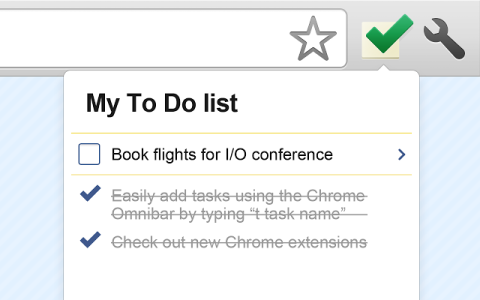
可是 Tasks 在 Google 所有的工具之中並沒有一個明確的地位,甚至沒有公開的網址! 目前也只是 Google Gmail 與 Calendar 的附加功能而已...會令人擔心會不會有一天 Tasks 也被 Google 賜死了。
![]()
我們解決了什麼問題?我們創造了什麼價值?
近期迴響